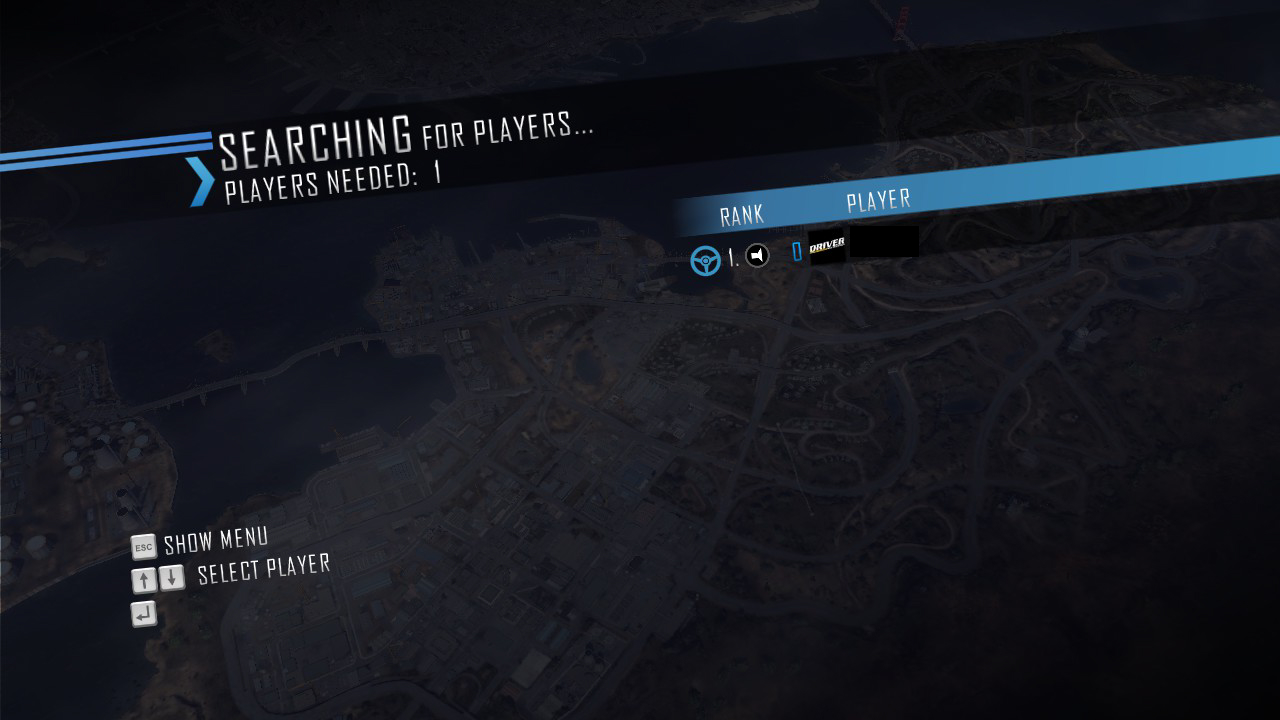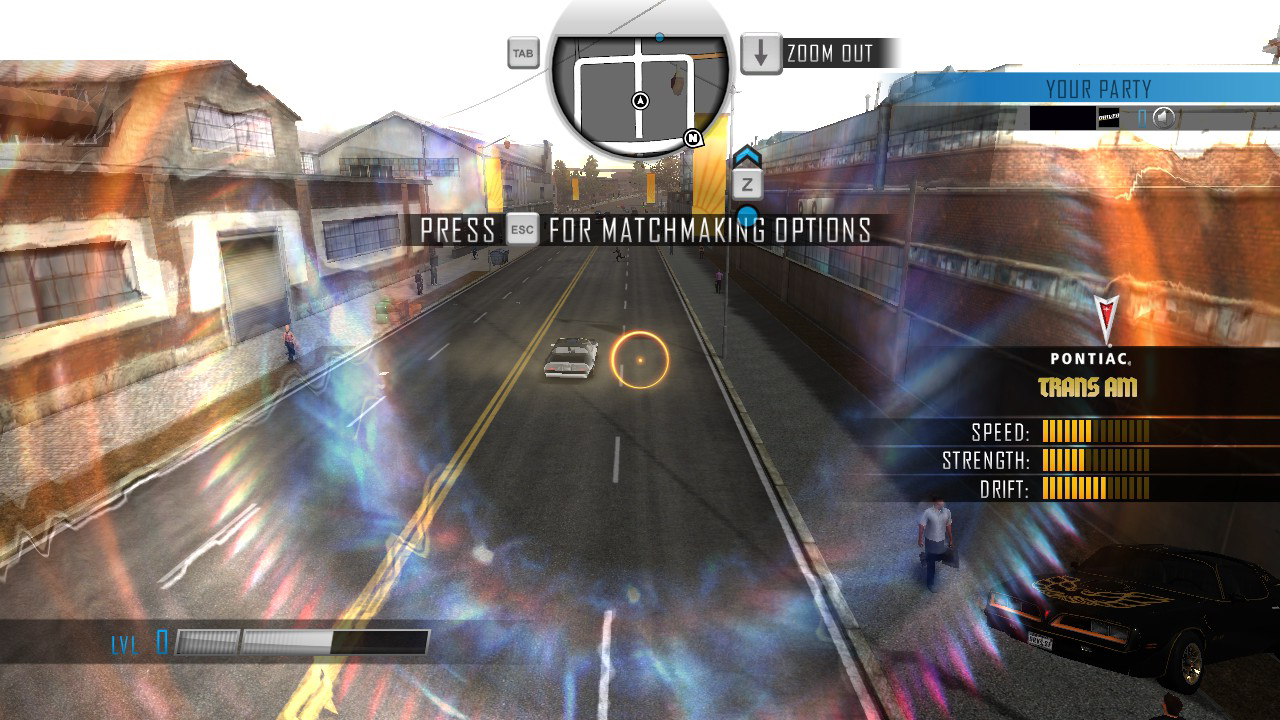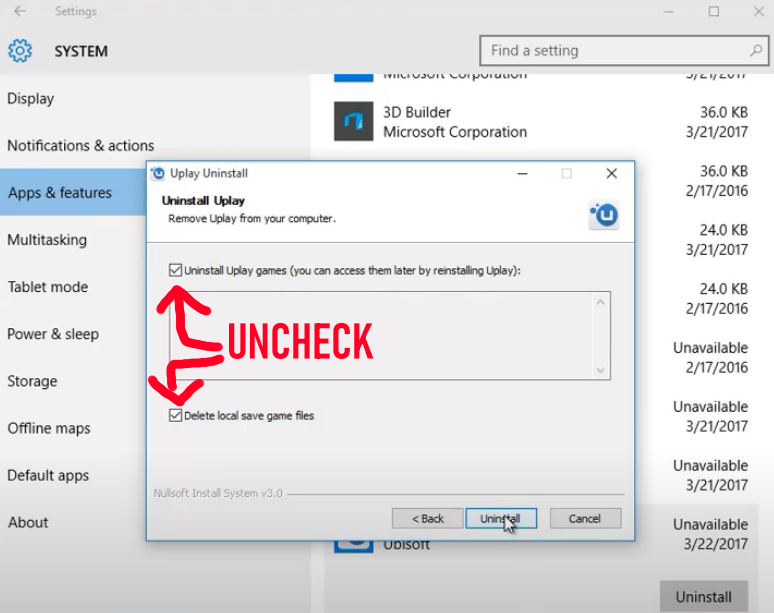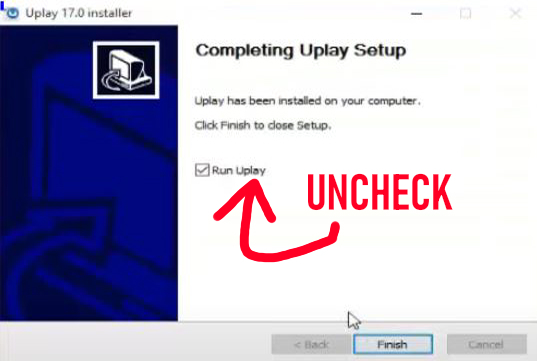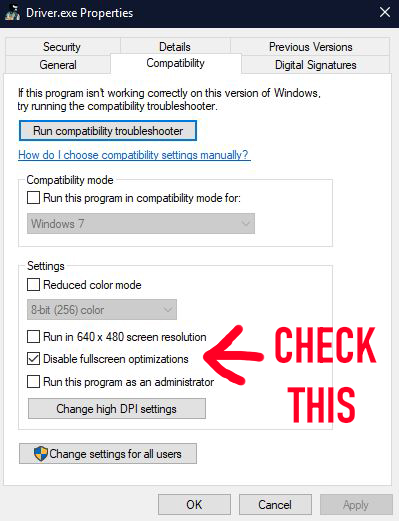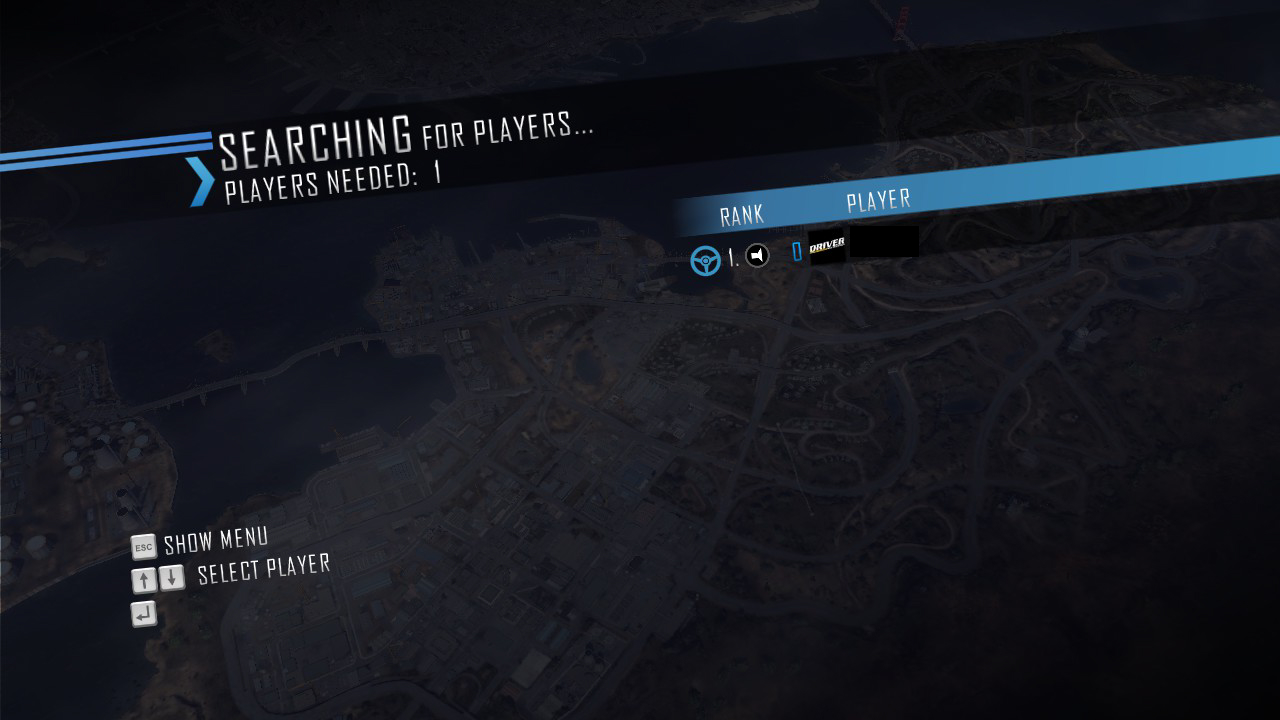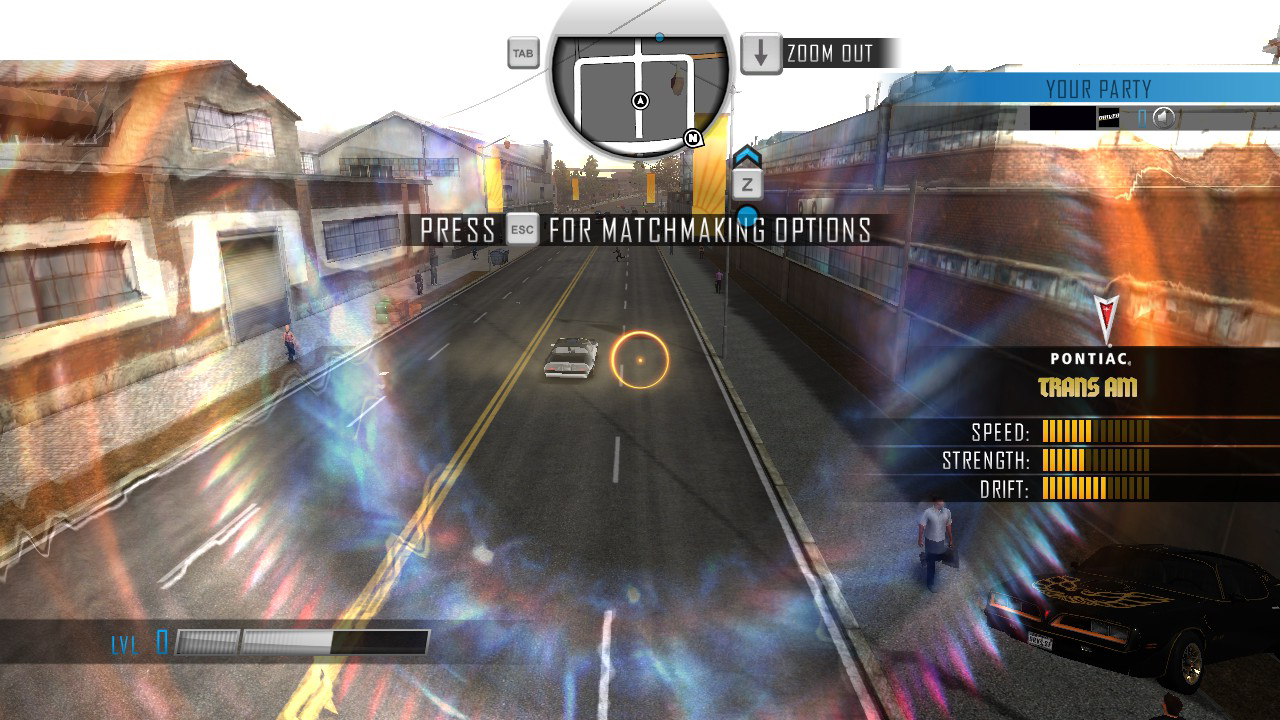إذا لم تكن تعرف ، فلن يتم تشغيل Driver San Fransisco بعد الآن. إما أنه لن يتم تشغيله على الإطلاق أو يعرض شاشة سوداء تختفي بسرعة. سيوضح لك هذا الدليل كيفية إصلاح اللعبة باستخدام مشغل Uplay قديم.
الخطوة1
تريد أولاً تثبيت Driver San Fransisco من Steam أو Ubisoft Connect.
من الواضح أنك ستحتاج إلى حساب Ubisoft Connect لتلعب اللعبة تأتي اللعبة (افتراضيًا) مع مفتاح حتى تتمكن من اللعب عبر الإنترنت ، والنقر بزر الماوس الأيمن على برنامج التشغيل في مكتبة Steam الخاصة بك ، والانتقال إلى إدارة ، ومفاتيح القرص المضغوط ، وسيكون مفتاحك هناك. في Ubisoft يوجد في قائمة الألعاب حيث يمكنك رؤية "إظهار المفتاح". إذا قمت بالفعل بتنشيط اللعبة ، فأنت على ما يرام.
تأكد من تحديث Ubisoft Connect الخاص بك إلى أحدث إصدار.
الخطوة2
انتقل إلى هذا الكمبيوتر - ملفات البرامج (x86) - Ubisoft Connect - Ubisoft Game Launcher. ابحث عن الملف المسمى "version.txt". انسخ هذا الملف والصقه على سطح المكتب.
(إذا حدث وجود ملفين ، فاستخدم الملف الذي يحتوي على أكبر عدد بداخله.
اخرج من Ubisoft Connect. الآن سوف تحتاج إلى إلغاء تثبيت Ubisoft Connect. انتقل إلى علامة التبويب "التطبيقات والميزات" ضمن الإعدادات الخاصة بك واختر إلغاء تثبيت Ubisoft Connect.
مهم! قم بإلغاء تحديد هذه الصناديق عندما يُطلب منك ذلك ، وإلا فسيتم إلغاء تثبيت ألعابك وحفظها!
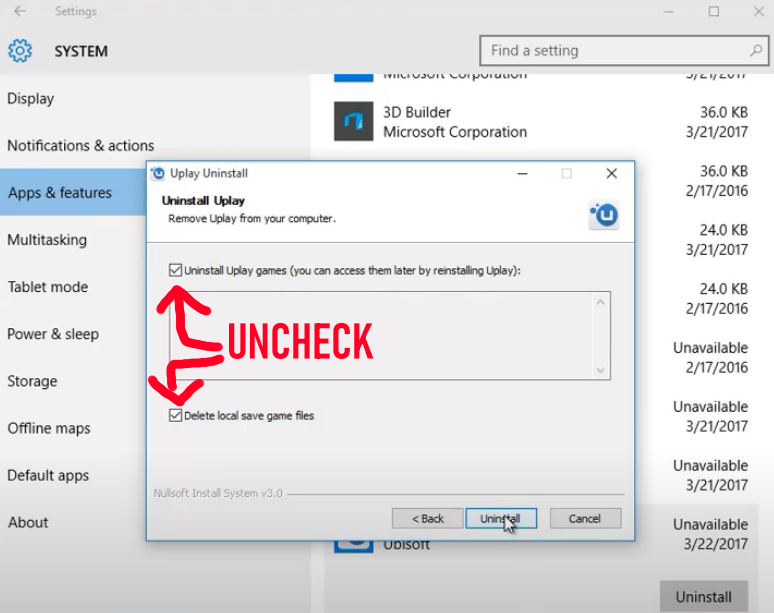
الخطوة3
بمجرد إلغاء تثبيت Ubisoft Connect ، ستحتاج إلى تثبيت Uplay ، وهو عميل أقدم لـ Ubisoft Connect. يوجد أدناه رابط تنزيل لمثبت Uplay.
https://drive.google.com/file/d/1snwuckFs4yHmehbgLxurASPHe6rjb_cE/view?usp=sharing
إذا تمت إزالة هذا الرابط ، فغالبًا ما يتم تحميل هذه المواقع مثل MajorGeeks.
قم بتنزيل وتشغيل مُثبِّت Uplay كالمعتاد ، حتى تصل إلى رسالة "انتهى".
قم بإلغاء تحديد خيار "RUN" وانقر فوق "إنهاء".
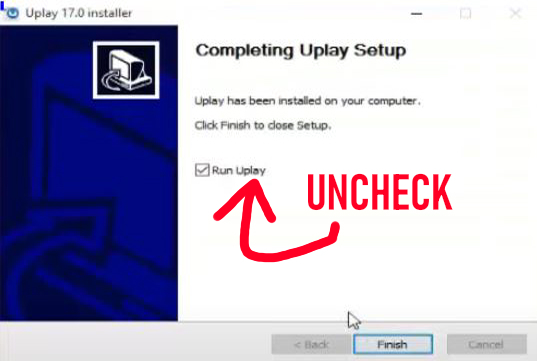
الآن كل ما عليك فعله هو العودة إلى المجلد. انتقل إلى Program Files (x86) - Ubisoft - Ubisoft Game Launcher. ابحث عن الملف النصي "version" في المجلد ، ثم احذفه. الآن استبدله بالملف النصي "الإصدار" الذي وضعته على سطح المكتب في وقت سابق. قد يطلب امتيازات المسؤول ، فقط انقر فوق نعم.
الخطوة 4 (مهم)
أخيرًا ، انتقل إلى موقع exe لبرنامج التشغيل ، في Program Files (x86) - Steam - steamapps - common - Driver San Francisco (أو (x86) Ubisoft - Ubisoft Game Launcher - الألعاب). انقر بزر الماوس الأيمن فوق exe إلى "خصائص" ، ثم انتقل إلى علامة التبويب "التوافق". ثم حدد مربع "تعطيل تحسين ملء الشاشة" ،
وتأكد من النقر فوق "تطبيق".
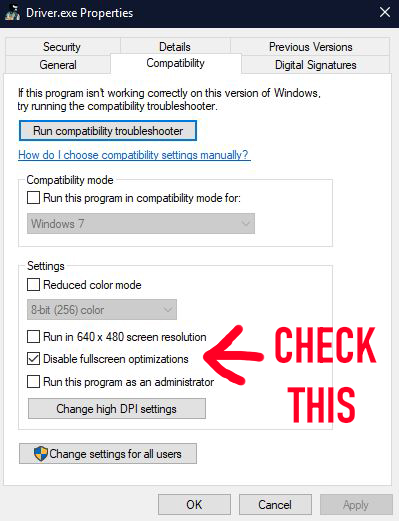
لقد انتهيت ، إذا قمت بذلك بشكل صحيح ، فستبدأ اللعبة ويمكنك اختيار تشغيل القصة أو عبر الإنترنت.
إذا تم تحديث Uplay لـ Ubisoft Connect ، فسيتعين عليك إعادة العملية مرة أخرى.
هل تواجه مشكلة في العثور على برنامج التثبيت لـ Uplay؟ يوجد خيط يستخدم نفس طريقة برنامج التشغيل ، الرابط موجود هنا.
https://steamcommunity.com/app/235600/discussions/0/3055114706806815040/
اونلاين
والآن يمكنك أن ترى أنه يعمل. بالطبع ، لا أحد يلعب الآن. ولكن يمكنك دعوة أصدقائك على Uplay للعب وسائط و freeroam. يعمل هذا الدليل أيضًا على إصلاح ألعاب Ubisoft القديمة الأخرى ، مثل Far Cry 3.